首先禁用Excel加载项以减少资源占用,接着清除多余条件格式与公式优化文件结构,再通过调整信任中心和高级设置关闭后台进程,最后检查系统资源及硬盘状态确保硬件正常运行。
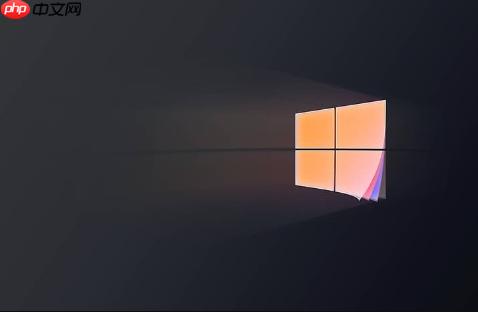
如果您尝试在Windows 11上打开Excel文件,但加载过程异常缓慢,则可能是由于软件设置、文件内容或系统资源问题导致。以下是解决此问题的步骤:
本文运行环境:Dell XPS 13,Windows 11。
第三方加载项可能会在启动时自动运行,消耗资源并拖慢文件打开速度。禁用不必要的加载项可以显著提升性能。
1、打开Excel,点击文件菜单。
2、选择选项,进入“Excel选项”窗口。
3、点击加载项,在底部管理框中选择“Excel 加载项”,然后点击“转到”。
4、在弹出的对话框中,取消勾选所有加载项,点击“确定”。
5、重启Excel,测试文件打开速度是否改善。
包含大量条件格式或复杂公式的文件会显著增加计算负担,导致打开和操作延迟。
1、在Excel中打开目标文件,按Ctrl + A全选工作表内容。
2、点击顶部菜单栏的开始选项卡。
3、在“样式”组中,点击条件格式,选择“清除规则”,然后点击“清除整个工作表的规则”。
4、检查是否存在引用整列的公式(如A:A),将其修改为具体数据范围(如A1:A1000)。
5、将复杂的嵌套公式拆分为多个辅助列计算,减少单个公式计算量。
某些隐私和链接更新设置会在后台持续检查网络资源,影响启动效率。
1、在Excel中进入文件 > 选项。
2、选择信任中心,点击“信任中心设置”按钮。
3、在左侧选择隐私选项,取消勾选“文档检查器”中的所有项目。
4、返回主选项窗口,点击高级,向下滚动到“常规”区域。
5、取消勾选请求自动更新链接。
6、继续滚动至“Web选项”,点击进入后选择“文件”标签,取消勾选“保存时创建备份副本”和“允许后台保存”。
硬件性能不足或存储设备老化也会导致程序响应迟缓。
1、按下Ctrl + Shift + Esc打开任务管理器,查看“性能”选项卡中的CPU、内存和磁盘使用率。
2、如果内存占用接近上限,考虑关闭其他程序或升级物理内存。
3、在搜索栏输入defrag,打开“碎片整理工具”,选择系统盘进行优化。
4、下载并运行CrystalDiskInfo等工具检测硬盘健康状态,关注是否有坏道或寿命警告。
以上就是win11打开Excel文件特别慢怎么办_Win11Excel文件打开慢修复方法的详细内容,更多请关注php中文网其它相关文章!

Windows激活工具是正版认证的激活工具,永久激活,一键解决windows许可证即将过期。可激活win7系统、win8.1系统、win10系统、win11系统。下载后先看完视频激活教程,再进行操作,100%激活成功。

Copyright 2014-2025 https://www.php.cn/ All Rights Reserved | php.cn | 湘ICP备2023035733号